스피드 vayfaya 폭포. 라우터가 속도를 줄이는 이유는 무엇입니까?
라우터를 통한 속도는 "아닙니다"이며, 라우터는 속도를 "감축"합니다.
종종 라우터를 구입하여 연결하고 설정 한 후 사용자는 라우터를 획득하기 전보다 인터넷 연결 속도가 느린 문제에 직면하게됩니다. 특히이 문제는 초고속 인터넷 관세.
예를 들어, 관세 계획하는 경우, 케이블 제공 업체의 컴퓨터 네트워크 카드에 "직접"연결 100Mbit의 / s의 "인터넷 연결 속도"때를 위해 제공하는 인터넷 속도는 관세 계획과 완벽하게 일치한다 :
WAN을 포트 라우터와 컴퓨터에 케이블 공급자 연결하는 경우 - LAN 포트를, 당신은 자주 (그들은 "라우터가 관세 계획의 속도를 잘라"말한대로, 또는) 대역폭의 감소를 볼 수 있습니다
이 계획에서 라우터 자체의 문제와 라우터의 속도가 요금제의 속도와 일치하지 않는다고 가정하는 것이 가장 논리적입니다. 커넥트가 요금제를 "느린"그러나 (예를 들어, 50 메가 비트 /들),에 규정 된 라우터가 더 이상 속도와 "인터넷 속도"를 인하하지 것을 알 수있다 관세 계획:
용어 "라우터 절삭 속도"또는 "속도 라우터를"사용하지 않는 엔지니어 중 - 일반적으로 용어 "WAN-LAN 라우팅 속도", "속도 WAN-LAN 전환"또는 "대역폭 WAN-LAN»를 사용합니다.
WAN-LAN의 대역폭은 초당 메가 비트 (Mbps)로 측정되며 라우터의 성능을 담당합니다. 전반적인 성능, 속도 WAN-LAN 스위치와 라우터는 하드웨어 장비 라우터 충족이 모델을하고 라우터 볼륨 클럭 - (H / W -. 영어«하드웨어»에서이 장치의 바닥에 붙어있는 스티커에 표시) rAM, 스위치 모델 (라우터에 통합 된 스위치), 표준 및 WI-Fi 라디오 모듈 (포인트 wi-Fi 액세스) 라우터에 내장되어 있습니다. 하드웨어 버전의 장치 (H / W) 외에도 WAN-LAN 라우팅의 속도에 중요한 역할은 라우터에 설치된 설치된 펌웨어 (펌웨어)의 버전으로 수행됩니다. 따라서 구입 직후에 장치의 펌웨어 버전을 업데이트하는 것이 좋습니다 ( "라우터 재시작 방법"참조).
라우터의 안정성을 개선해야 권장 펌웨어 버전 펌웨어를 업데이트 한 후, 전문에서 "점멸"또는 후, 최적화 장치의 수준은 러시아 업체뿐만 아니라 WAN-LAN 처리량의 네트워크에서 작동합니다.
WAN-LAN 스위칭 속도는 장치의 하드웨어 버전 (H / W) 및 펌웨어 버전뿐만 아니라 공급자와의 연결 프로토콜에 따라 달라집니다. 공급자와의 연결 유형 및 프로토콜을 결정하는 방법을 배우려면이 링크로 이동하십시오.
WAN-LAN 라우팅의 최고 속도는 DHCP 및 고정 IP 연결 프로토콜에서 이루어지며 공급자가 VPN 기술을 사용하는 경우 낮고 PPTP 프로토콜을 사용하는 경우 가장 낮습니다.
속도 와이파이.
Wi-Fi 네트워크에 연결된 많은 사용자가 항상 연결 속도에 만족하지는 않습니다. 문제는 다소 복잡하며 상세한 고려가 필요합니다.
Wi-FI 기술의 진정한 속도.
이 주제에 대한 자주 묻는 질문을보십시오.
"나는 50Mbit / s의 속도를 제공하는 관세 계획을 가지고있다.
"왜이 상자는 54Mb / s로 작성되었으며, 급류를 다운로드 할 때 클라이언트 프로그램은 최대 2.5MB / s (20Mbps)를 표시합니까?"
"왜 상자는 150Mb / s로 작성되었으며, 클라이언트 프로그램은 토런트 (20 - 48Mbps)를 다운로드 할 때 2.5 - 6MB / s를 표시합니까?"
"클라이언트 프로그램이 급류 (20 - 96 Mbit / s)를 다운로드 할 때 2.5 - 12 MB / s를 표시하는 반면, 왜 300 Mbit / s가 상자에 기록됩니까?"
장치의 상자 및 사양에는 Wi-Fi 표준 (사실상 진공 상태)의 이상적인 조건에 대해 이론적으로 계산 된 최대 처리량이 표시됩니다.
실제 상황에서 네트워크의 대역폭 및 적용 범위는 다른 장치의 간섭, WiFi 네트워크 로딩의 정도, 장애물의 존재 여부 및 구성 요소에 따라 달라집니다.
Wi-Fi 어댑터와 함께 제조업체에서 제공하는 많은 클라이언트 유틸리티는 물론 유틸리티 운영 체제 Windows는 Wi-Fi를 통해 연결될 때 사용자를 오도하는 실제 데이터 속도가 아닌 "이론적"대역폭을 표시합니다.
테스트 결과에서 알 수 있듯이 최대 실제 처리량은 장치 사양 또는 IEEE 802.11 표준 (Wi-Fi 기술 표준)에 지정된 사양보다 약 3 배 낮습니다.
WiFi 기술 표준 달성 가능한 최대 이론적 계산 처리량
WLAN-WLAN. Wi-Fi의 속도 (거리에 따라 다름).
현재 Wi-Fi의 모든 현대 및 현 표준은 비슷한 방식으로 작동합니다.
활성 Wi-Fi 장비 (액세스 포인트 또는 라우터)는 항상 한 클라이언트 (WiFi 어댑터)에서만 작동합니다 WiFi 네트워크모든 네트워크 장치는 데이터 전송을위한 무선 채널이 예약되는 기간에 대한 특별 서비스 정보를 수신합니다. 전송은 반이중 모드에서 발생합니다. 차례로 - 활성 Wi-Fi 장비에서 클라이언트 어댑터로, 그 반대의 경우에도 마찬가지입니다. Wi-Fi 기술에서 동시에 "병렬"데이터 전송 (이중화)이 불가능합니다.
따라서 하나의 장치 (액세스 포인트 또는 라우터)에서 생성 된 단일 Wi-Fi 네트워크의 두 클라이언트 (WLAN-WLAN 스위칭 속도)간에 데이터를 교환하는 속도는 (이상적으로) 거리에 따라 두 배 이상 낮아지며 전체 네트워크에서 최대 실제 데이터 전송 속도보다 빠릅니다.
예 :
IEEE 802.11g 표준의 Wi-Fi 어댑터가있는 두 대의 컴퓨터는 IEEE 802.11g 표준의 Wi-Fi 라우터 하나에 연결됩니다. 두 컴퓨터 모두 라우터에서 가까운 거리에 있습니다. 전체 네트워크는 54 Mbps의 이론적 처리량 (장치 사양에 명시된 바와 같이)을 달성 할 수 있으며 실제 데이터 속도는 24 Mb / s를 초과하지 않습니다.
그러나 Wi-Fi 기술은 반이중 데이터 전송이므로 Wi-Fi 라디오 모듈은 네트워크의 두 클라이언트 (Wi-Fi 어댑터) 사이에서 고객이 혼자있는 경우보다 두 번 전환해야합니다. 따라서 두 어댑터 간의 실제 데이터 전송 속도는 단일 클라이언트에 대한 최대 실제 전송 속도의 절반입니다. 이 예에서 각 컴퓨터의 최대 실제 데이터 속도는 12Mbit / s입니다. Wi-Fi 연결 (WLAN-WLAN)을 통해 라우터를 통해 한 컴퓨터에서 다른 컴퓨터로 데이터를 전송하는 것입니다.
액세스 포인트 또는 라우터에서 네트워크 클라이언트의 원격성에 따라 "이론적 인"결과적으로 WiFi를 통한 "실제"데이터 전송 속도가 변경됩니다. 그것이 "이론적 인 것"보다 약 3 배 적다는 것을 상기하십시오.
이것은 반이중 모드에서 작동하는 활성 WiFi 장비가 어댑터와 함께 무선 채널의 상태 (거리, 장애물 및 간섭)에 따라 신호 매개 변수 (변조 유형, 길쌈 코딩 속도 등)를 변경하기 때문입니다 .
클라이언트가 54 Mbit / s의 이론적 대역폭을 가진 통신 가능 영역에있는 경우 최대 실제 속도는 24 Mbit / s가됩니다. 직접 광학 가시성 (장애물 및 간섭없이) 상태에서 클라이언트를 50m 거리로 이동하면 2Mbit / s가됩니다. 이러한 효과는 또한 두꺼운 베어링 벽 또는 거대한 금속 구조의 형태로 장애물을 유발할 수 있습니다.이 장애물은 10-15 미터 거리에 있지만이 장애물 뒤에 위치 할 수 있습니다.
IEEE 802.11n 표준 라우터, IEEE 802.11g 표준 어댑터.
Wi-Fi 네트워크가 IEEE 802.11 n 표준 (150Mbps)의 Wi-Fi 라우터를 만드는 경우를 생각해보십시오. 노트북은 Wi-Fi 어댑터 표준 IEEE 802.11n (300 Mbps) 및 고정 된 컴퓨터 Wi-Fi 어댑터 표준 IEEE 802.11g (54Mbps) :
이 예에서 IEEE 802.11n 표준의 Wi-Fi 라우터 인 150Mbps를 기반으로 구축 되었기 때문에 전체 네트워크의 최대 "이론적"속도는 150Mb / s입니다. 최대 실제 wiFi 속도 50 Mb / s를 초과하지 않습니다. 동일한 주파수 대역에서 작동하는 모든 WiFi 표준이 서로 역 호환되기 때문에 이러한 네트워크에 연결할 수 있습니다. wiFi 도움말 어댑터 표준 IEEE 802.11g, 54Mbit / s. 동시에 최대 실제 속도는 24Mbit / s를 초과하지 않습니다 (Wi-Fi 기술의 실제 속도 참조). 이 라우터 노트북에 연결할 때 무선 어댑터 IEEE 802.11n 표준 (300 Mbps), 클라이언트 유틸리티는 이론적 인 최대 속도 인 150 Mbps를 표시 할 수 있지만 (네트워크는 표준 IEEE 802.11n의 장치에 의해 생성됨, 150 Mbps) 최대 실제 속도는 더 높지 않습니다 50 Mbit / s. 이 구성표에서 WiFi 라우터는 IEEE 802.11g 표준의 클라이언트 어댑터와 함께 24Mbit / s를 초과하지 않는 실제 속도와 50Mbit / s를 초과하지 않는 실제 속도로 IEEE 802.11n 표준 어댑터와 함께 작동합니다. 여기서 WiFi 기술은 반이중 통신이고 액세스 포인트 (또는 라우터)는 네트워크의 한 클라이언트에서만 작동 할 수 있으며 네트워크의 다른 모든 클라이언트는 데이터 전송을위한 무선 채널이 예약 된 시간에 대해 "통보"됩니다.
라우터를 통해 WiFi 속도. WAN-WLAN.
그것이 연결 인 경우 Wi-Fi 연결 Wi-Fi 라우터에 연결하면 토렌트 다운로드 속도가 위에서 지정한 값보다 더 낮을 수 있습니다.
이 값은 WAN-LAN의 스위칭 속도를 초과 할 수 없습니다. WAN-LAN의 스위칭 속도는 라우터 성능의 주요 특성이기 때문에 초과 할 수 없습니다.
따라서 장치의 사양 (및 상자)에 최대 300Mbps의 Wi-Fi 데이터 속도가 지정되고이 모델의 WAN-LAN 매개 변수, 하드웨어 버전, 펌웨어 버전 및 유형 및 연결 프로토콜이 24 Mbit / s이면 어떠한 상황에서도 Wi-Fi를 통한 데이터 전송 속도 (예 : 토렌트 다운로드시)가 3 MB / s (24 Mbps)를 초과 할 수 있습니다. 이 매개 변수는 WAN-LAN이라고하며, WAN-LAN 라우팅 속도, 펌웨어 버전 (Wi-Fi 라우터에 설치됨), Wi-Fi 라디오 모듈 (지점 wiFi 액세스, 내장 WiFi 라우터), Wi-Fi 어댑터의 특성, 드라이버, 라우터와의 거리, 소음 무선 공기 및 기타 요인에 따라 다릅니다.
인터넷의 속도는 사용자의 나머지 부분에 대한 개인용 장치의 생산적 작업 또는 편안한 사용의 구성 요소입니다. 조직과 아파트에서 인터넷은 wi-Fi 사용 모뎀.
이전에 케이블에서 직접 공급자와 상호 작용하고 라우터를 연결 한 PC 사용자는 속도 손실을 감지합니다. 이 기사는 Wi-Fi 라우터를 통해 인터넷 속도를 높이는 방법에 대한 질문에 대답합니다.
속도 감소 이유
명백한 이유 :
- 실패한 라우터 위치. 신호 경로에는 큰 금속 또는 전기 장벽이 있습니다.
- 저전력 신호 전송 장치.
- 공급자는 PPPoE, L2TP, PPTP 중 하나의 연결 유형을 사용합니다.
- 신호를 보내고 받기위한 장치 드라이버를 설치하지 않았거나 업데이트하지 않았습니다.
- 연결된 사용자는 인터넷 속도를 두 배로 높입니다.
암시 적 이유 중 :
- 채널 너비, 네트워크 모드, 네트워크 보호, 채널 선택에서 모뎀 설정이 잘못되었습니다.
- 라우터와 수신기 하드웨어 간의 비 호환성. 용량의 불일치로 인해 비대칭이 발생합니다. 이 경우, 미세 조정 속도와 커버 사이의 균형을 달성하기위한 데이터를 차폐 장치 제조업체하여 요구된다.
- 인접한 방의 전송 채널 설정 (반사경이없는 경우).
속도 증가
인터넷 연결 속도를 높이는 데 도움이되는 옵션을 고려하십시오.
보다 진보적 인 기술 일수록 장비가 잘 작동합니다. 2009 년에는 새로운 기술이 개발되었습니다. 무선 통신최대 300Mbit / s의 채널 속도를 지원합니다. 이것은 표준 802.11g보다 3 배 더 높습니다. 따라서 모든 무선 장치는이 표준으로 변환됩니다 (표준의 다양성은 속도 저하로 이어진다).
보안 표준 WPA2-PSK
그 자체로 암호화는 전송 속도를 감소시킵니다. 그러나 그것 없이는 당신은 할 수 없습니다. 데이터 보호는 장치 작동의 기본입니다. 문제는 성능을 저하하지 않도록, 라우터 설정에서 암호화의 권리 유형을 선택하는 것입니다.
표준 준수 수신기 및 송신기의 경우 AES 코드가있는 WPA2-PSK를 선택하십시오. 구식 버전에서는 TKIP 암호를 선택해야합니다. 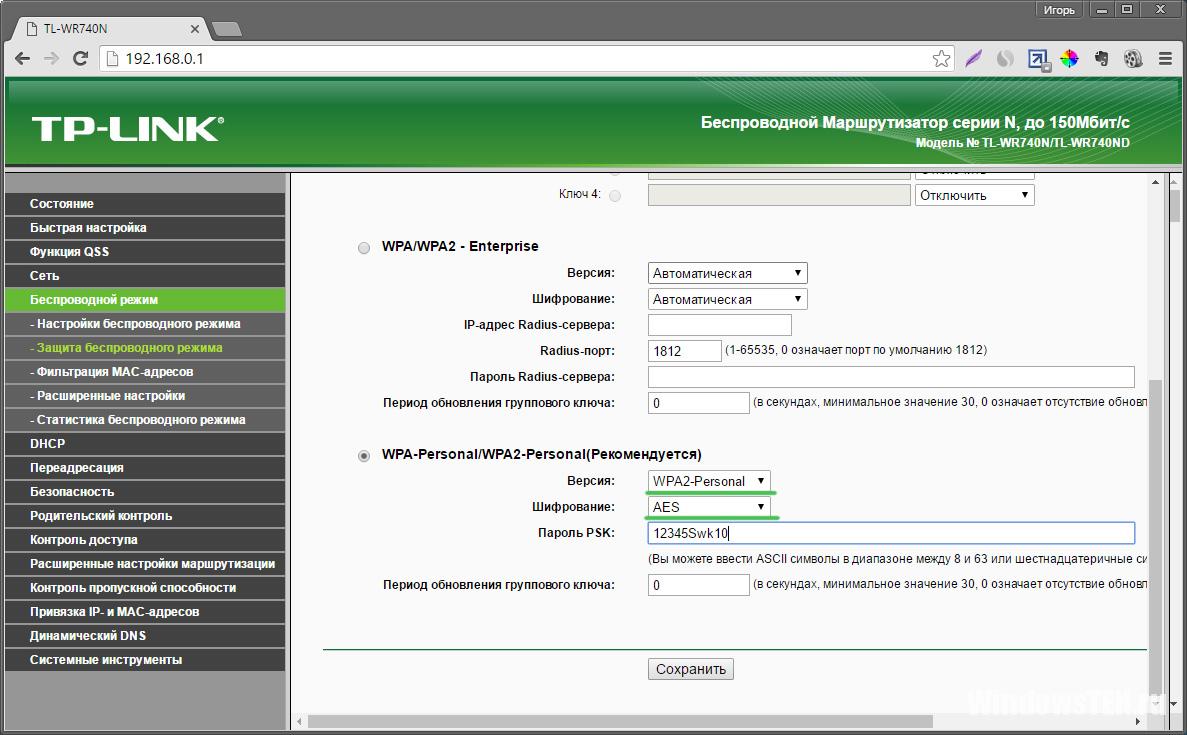
Wi-Fi MiltiMedia
라우터 설정 이상 54 메가 비트 / s의 속도를 보장하기 위해, 당신은 (예 : 함수가 라우터에서 사용할 수있는 경우) WMM을 활성화해야합니다. 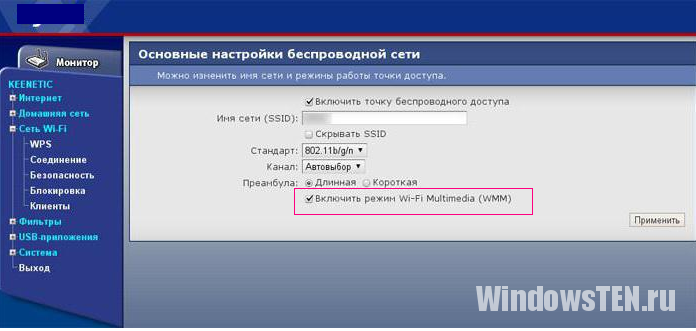
수신 장치에는 WMM도 포함됩니다.
채널 너비는 20MHz입니다.
기본적으로 802.11n 표준은 채널 너비를 40MHz로 설정합니다. 20 MHz의 너비를 결정하는 것이 좋습니다. 그 이유는 인접 라우터의 존재는 40 MHz의 채널 폭과 잘 작동 5 GHz의 모드를 유지할 수 없다는 것이다.
라우터는 2.4 GHz 모드로 변환되어 성능을 저하시킵니다. 한 번에 20 MHz의 너비를 설정하는 것이 좋습니다. 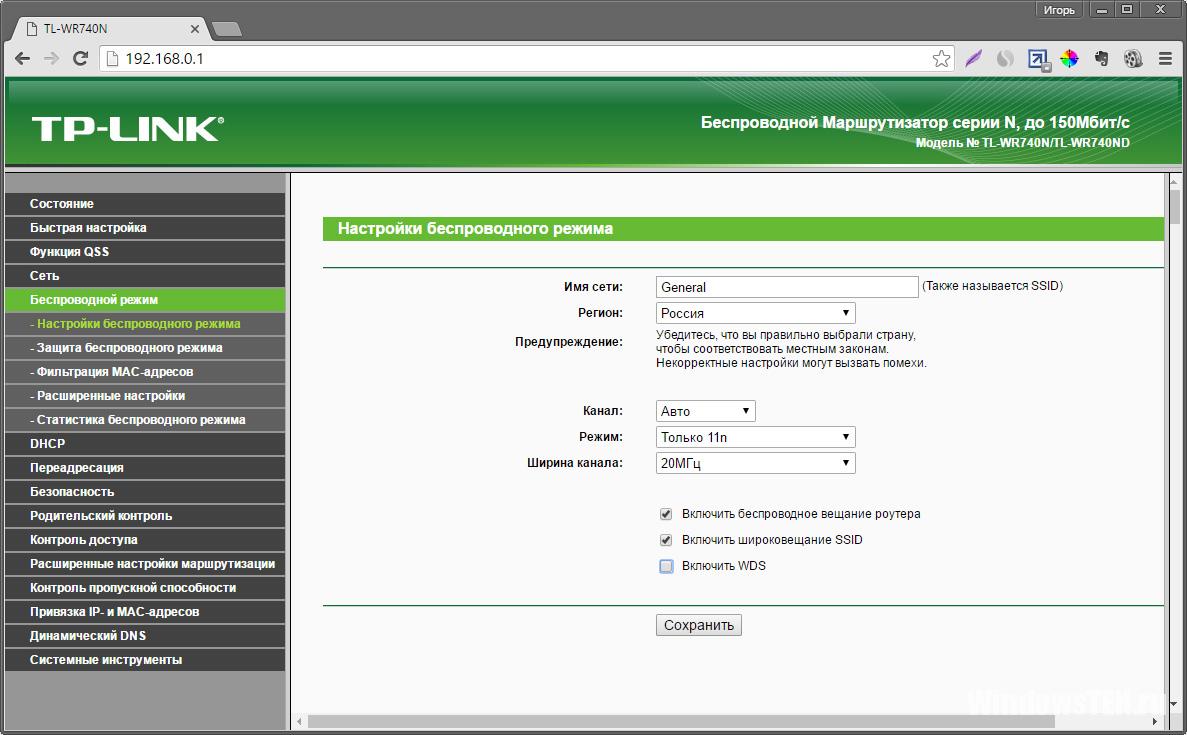
Wi-Fi에 드라이버 설치
인터넷 기기 연결에 - 정제, 새로운 노트북, 데스크톱 PC 및 다른 기기 신호 수신기 드라이버 (어댑터)를 설치해야합니다. 설치되어있는 경우 사이트의 펌웨어 (제조업체)를 업데이트해야합니다.
새로운 버전의 드라이버는 장치의 개별 요소 작동을 최적화하고 이전 버전의 단점을 제거합니다. 잘못 설치된 드라이버 종종이다 주된 이유 속도 또는 통신 부족을 줄입니다. 
Dwiver는 수신기와 신호 송신기 모두에 대해 업데이트해야합니다.
외부 요인의 영향 제거
그러한 영향을 완전히 배제하는 것은 불가능합니다. 그러나 가능한 한 많이 홍보하는 것이 가능합니다.
- 라우터는 가능한 모든 수신기로부터 멀리 떨어져 있어야합니다.
- 경로가 큰 금속 물체 또는 전기 통신의 형태로 장애물이 완벽한 선택.
- 이웃 간섭을 잡으려고하지 않도록, 화면에 배치를 제외하고, 대부분의 간섭 에테르의 원천이되지 않습니다.
라우터와의 연결 속도 확인
몇 가지 방법으로 무선 연결의 작동 상태를 확인할 수 있습니다.

조작 후,이 결과는 Wi-Fi 연결. 수신 속도는 6 Mbit / s 증가했습니다. 
연결된 장치에 속도 제한
네트워크에있는 사용자 중 한 지속적으로 채널을로드하고 다른 사람들이 편안하게 작업 할 수없는 경우, 관리자는 사용자 또는 모든 조정 속도 또는 각 사용자가 특정 속도를 설정하는 작업에 속도 제한을 수행한다.
모뎀 설정을 통해이 작업을 수행 할 수 있습니다.

질문! 우리가 도울 수 있도록, 복잡성 등장을 지정합니다.
라우터를 구입하여 설치 한 후 사용자는 인터넷 연결 속도가 느려지는 것에 놀랐습니다. 즉, 대략 말하면 라우터는 속도를 줄입니다. 무선 네트워크 (Wi-Fi) 및 심지어 유선 근거리 통신망. 예를 들어 공급자에게 직접 연결할 때 속도는 50Mbit / s입니다. 라우터를 통해 동일한 연결이 이미 40 메가 바이트에서 사용 가능합니다. 그러나 가장 흥미로운 점은 다른 공급자와 작동 할 때 라우터의 속도 제한이 관찰되지 않는다는 것입니다 (저속 또는 다른 프로토콜과 함께). 왜 이런 일이 일어나고, 언제나이 문제를 해결할 수 있는지에 대해 더 깊이 이해하려고 노력합니다.
첫째, 우리는 하나의 질문에 대답해야합니다 : 라우터가 정말로 느려지 는가, 아니면 다른 이유로 인해 야기되는 문제입니까? 우리는 2ip.ru/speed/ 사이트로갑니다. "Test"버튼을 누릅니다.
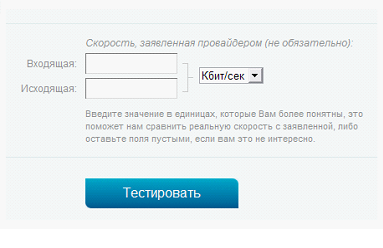
참고 : 라우터 속도 및 internet.yandex.ru 또는 speedtest.net (여기에서 도시를 선택해야 함)과 같은 기타 서비스를 확인하십시오.
라우터 (패치 코드를 통해 PC에 연결됨)가 있고 연결이되어 있고 속도가 실제로 다르다면 (다중 테스트에서 10-20 % 이상), 우리는 저속에 대해 "책임이있다"고 결론을 내립니다 - 라우터.
얼마나 많은 속도가 라우터를 통해 떨어지면 IP-TV의 품질을 평가할 수 있습니다 (있는 경우). 연결 속도가 감소하면 사진이 "트 위치 잡아"멈추거나 1-2 초 동안 이미지가 사라 지므로 일반적으로 사라집니다. 이 현상의 이유는 무엇입니까?
그리고 그 (즉, 이유), 아마 몇 가지.
Wi-Fi 무선 연결 속도 감소
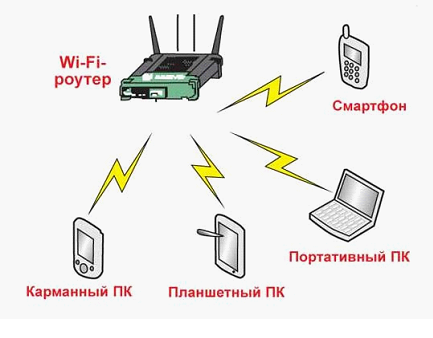
우리는 이러한 유형의 연결, 즉 "무선"을 고려해야합니다. 속도 자체 하여 Wi-Fi 네트워크, 즉 무선 채널 (PC와 라우터의 액세스 포인트 사이)은 "마지막"802.11 n 프로토콜이 있더라도 불충분 할 수 있습니다. 이론상으로 WiFi 라우터의 속도는 실제로 300 메가 바이트로 제한되어 있습니다. 실제로는 75 Mbit / s가 넘습니다. Wi-Fi를 통해 많은 수의 장치를 연결할 때, 그들은 또한 서로 간섭 할 수 있습니다.
결론 : WiFi 라우터는 거의 항상 속도를 줄입니다. 그러나 "얼마나"는 하드웨어에 따라 달라집니다.
라우팅 속도
라우터를 통한 인터넷 속도가 공급자의 프로토콜에 따라 적거나 많다는 것을 알 수 있습니다. 예를 들어, 대부분의 라우터는 DHCP 또는 정적 IP에 조용히 대처합니다. 속도는 느립니다. 공급자가 VPN 프로토콜을 사용하는지 (가장 복잡한 것은 PPTP인지) 확인합니다. 이 "의존성"의 이유는 WAN-LAN 라우팅의 속도가 충분하지 않기 때문입니다. 여기에서 가장 중요한 요소는 하드웨어의 속도 및 펌웨어 최적화입니다. 때로는 라우터를 통해 속도가 느리다. "기본적으로"펌웨어로 만 업데이트됩니다 (그러나 업데이트 된 경우 모든 것이 제자리에 있음). 즉, 우리는 "속도"를 결정하고 펌웨어에 의존합니다.

그러나 WAN-LAN 패킷을 보낼 때, 저속 라우터를 통해 - 불충분하게 빠른 CPU (예를 들어, 240 MHz의 경우, VPN 프로토콜에 대해 잊어 버릴 수 있음) 때문에. 기적은 존재하지 않습니다. 그러나 라우터의 일부 브랜드에는 펌웨어가 포함되어있어 모든 것이 약자, 공식적인 관점, 철에서 완벽하게 작동한다는 점에 유의해야합니다.
참고 : WAN-LAN의 스위칭 속도에 대해 말하면서, 우리는이 개념이 WAN-Wi-Fi 스위칭을 포함한다고 말하지 않았습니다. 또한 WAN-LAN 스위칭 속도의 값은 메가 바이트 단위로 측정됩니다.
어쨌든 라우터를 통한 인터넷 속도는 WAN-LAN 스위칭 속도 (지정된 프로토콜 및 라우터의 특정 모델에서 테스트 됨)보다 클 수 없습니다.
동시 연결 수
단 하나의 PC 또는 랩톱이 라우터에 연결되어 있더라도 라우터를 통한 인터넷의 저속은 너무 많은 연결로 인해 발생할 수 있습니다. 사실 모든 프로그램, 모든 프로세스 (심지어 "숨김")가 연결을 만들 수 있습니다. 그리고 하나가 아니라 몇 가지.
문제를 해결하십시오 - 쉽습니다. U-Torrent에서 "설정"으로 이동한다고 가정 해보십시오. 
"속도"매개 변수에는 동시에 생성 된 연결 수가 표시됩니다. 이 매개 변수는 변경할 수 있습니다.
질문 : 라우터가 없으면 모든 것이 올바르게 작동합니까?
답변 : 사실 다른 측면에서 공급자는 자체 라우터를 가지고 있습니다. 오직 - 다른 것 (어쩌면 시스코와 비슷한 것), 즉 빠릅니다. 이러한 라우터에서는 완전히 다른 프로세서입니다. 그들의 대역폭도 다릅니다.
최대 연결 수는 더 많았고 인터넷 속도는 라우터를 통해 떨어졌습니다 (라우터가 없으면 효과가 보이지 않음). 다른 모델의 라우터의 경우이 매개 변수 (100 또는 200)는 자체 매개 변수입니다. 장치의 프로세서가 빨라질수록 (펌웨어가 많아 질수록) 느려지는 일없이 더 많은 연결을 열 수 있습니다.
인터넷 연결 속도를 줄이는 것이 라우터에 연결되어 있다면이 경우 어떻게해야합니까? 예를 들어 라우터 수가 적 으면 라우터를 통해 속도를 높이는 방법과 적은 수의 연결을 사용하는 방법이 있습니까?
"라우터 교체"와 같은 옵션은 고려하지 않습니다. 라우터를 통과하는 작은 속도는 설치된 철의 저속뿐 아니라 느린 속도 때문일 수도 있습니다. 하지만 - 다른 요인 (예 : 펌웨어).
아마도 펌웨어를 (더 "새로운"버전으로) 업데이트하는 것이 많은 문제에 대한 좋은 해결책 중 하나 일 것입니다. 독점 소프트웨어의 각 새 버전, 더 자주 - 더 "빠른". 라우터의 속도를 높이는 방법을 묻는 질문에 대답 : 펌웨어를 업데이트하십시오. 필요한 안정성의 부재와 "베타",있을 수 있습니다 -이 경우 더 나은는 - "최신"때문에 리뷰를 읽고.
팁 2 번. 필요한 경우 해당 기회가 있습니다 - 제공자를 변경하십시오. DHCP 프로토콜 또는 고정 IP 주소의 PPPoE를 사용하면 가장 오래된 하드웨어 일지라도 잘 작동합니다. 공급자가 VPN 작업을 시작했을 때 라우터를 통해 속도가 떨어 졌다고 불평했습니다. 놀라운 일은 없습니다. - 어떤 경우 (라우터 또는 서비스 제공 업체) -이 경우 포기해야합니다.
이와는 별도로 Wi-Fi에 관해서도 언급해야합니다. 액세스 포인트로부터 조금 떨어져있을 때 속도는 1이고, 삭제하면 감소합니다. 이것은 꽤 기대된다 :
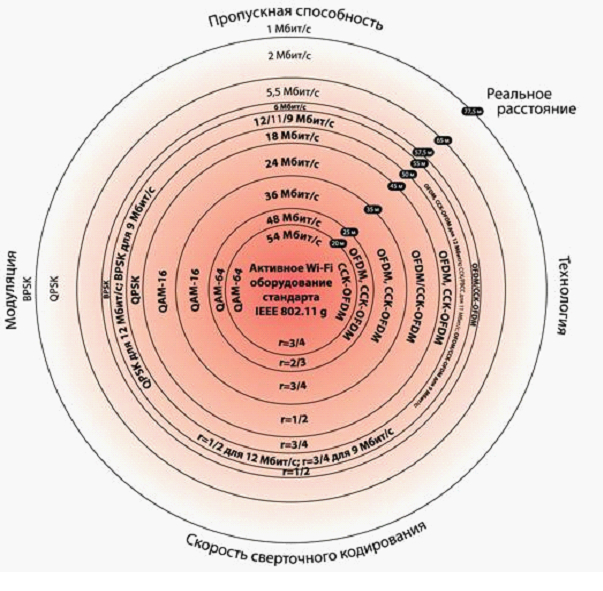
거리가 증가함에 따라 파의 강도는 거리의 제곱에 비례하여 감소합니다. 벽의 금속 격자에서 "전도"및 회절면의 반사에 추가 - 라우터를 통해 고속 무선 접속의 경우보다 더 낮은 이유는 질문에 대한 응답이다.
때로는 액세스 지점을 느린 프로토콜 (예 : 802.11 g)으로 전환하는 것이 좋습니다. 뭐 - 많은 수의 연결이있을 경우 프로세서의 부하가 줄어 듭니다. 이 경우, 모바일 장치의 구성에 어떤 변경 - 필요가 없습니다 (라우터의 속도를 제한하는 방법 - 셋업, 가장 자주, 인 Wi-Fi의 기본 지침 블록을 참조 - 매개 변수) :

암호화 모드 (WPA, WPA2)는 속도를 "자체적으로"줄입니다.
라우터가 속도를 줄이는 이유는 무엇입니까? 그것은 충분히 빠르지는 않지만, 그것이 작동해야하는 조건에 비례하기 때문입니다.
"개선"을위한 방법은 두 가지로 분류됩니다. 또는 "조건"(열려있는 연결 수 또는 더 중요한 것은 공급자와의 통신 프로토콜)을 변경합니다. 이것은 하나의 클래스입니다. 또는 - 펌웨어를 변경하십시오.
라우터 속도의 간단한 구성 - 작동 속도에 영향을 미치는 일부 매개 변수 변경. 예를 들어, 연결이 DHCP 인 경우 명시 적으로 DNS 주소를 지정하는 것이 좋습니다.
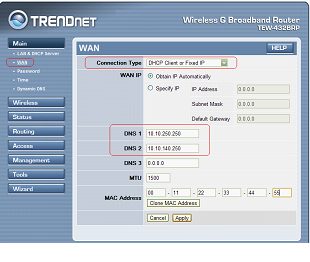
이 조언은 포럼에서 가장 자주 유도됩니다. 라우터의 속도를 높이고 매개 변수를 "중요"보다 낮게 변경하는 방법은 각 모델별로 별도로 고려해야합니다. 우리 독자들이 우리를 도울 수 있기를 바랍니다.
Subscribe.Ru Group
케이블을 통해 연결될 때는 일반적으로 상당히 높습니다. 그러나 라우터를 사용하여 케이블에서 Wi-Fi로 전환 할 때 요금이 떨어지고 요금표에 명시된 것보다 낮아집니다. 이것은 라우터가 속도를 감속하기 때문입니다.
이 결함은 제거 될 수있다.
통신 채널 확인
인터넷 속도를 온라인으로 측정 할 수 있습니다. 이러한 테스트는 라우터가 문제 또는 다른 요인에 책임이 있는지 확인하는 데 도움이됩니다. 이렇게하려면 2ip.ru/speed/ 사이트로 이동하십시오. 아래 테스트 버튼이있는 작은 창이 나타납니다. 당신은 그것을 입력 할 필요가 없습니다. 버튼을 클릭하십시오.
해당 줄에는 수신 및 발신 속도 표시기가 있습니다.와이파이 및 유선 연결 속도를 여러 번 확인하십시오. 3 - 5 검사 결과에 따라 무선 속도가 유선 속도보다 10 % 이상 낮은 경우 - 라우터의 문제입니다.
라우터가 wifi를 절단하는 이유와 해결 방법을 생각하고 있다면 무선 채널 분석을 시작해야합니다. 이렇게하려면 무료로 배포되는 inSSIDer 프로그램을 다운로드하십시오.
도움을 받아 주변의 모든 네트워크를 분석 할 수 있습니다.채널 열은 각 네트워크에서 사용하는 채널 수와 채널 수를 표시합니다. 스크린 샷은 첫 번째 두 네트워크가 두 번째 채널과 같은 하나의 채널 (동일한 채널)을 사용함을 보여줍니다. 이 경우 채널 4, 5, 6은 아래 그래프와 같이 무료입니다. 증가 시키려면 와이파이 속도 당신은 그들로 전환해야합니다.
라우터 설정에서이 작업을 수행하십시오.변경 한 후에는 프로그램을 다시 열고 현재 네트워크에서 어떤 채널이 사용 중인지 확인하십시오. 이제는 인터넷의 속도가 떨어지는 것을 자주 보지 말아야합니다. 그러나 이것이 유일한 이유가 아니기 때문에 변경 사항은 계속 될 수 있습니다. 예를 들어, 종종 "유죄"이며 너비입니다.
wi-fi 용 드라이버 설치
어댑터에 드라이버를 설치하여 인터넷 속도를 높일 수 있습니다. 모든 랩탑 용 어댑터가 있으며, 고정식 PC에는 때로는 스스로 설치해야합니다. Windows 7에서 장작은 거의 독립적으로 설치되지 않습니다. 그러나 Windows 10에서는 거의 항상 자동으로로드됩니다. 이와 관련하여 이러한 소프트웨어는 Wi-Fi로 인터넷에서 작업하는 데 적합하지 않으며 wifi 속도가 떨어지는 이유를 유발할 수 있습니다.
Windows 7에 설치
드라이버를 직접 설치 (업데이트)하는 것이 좋습니다. 라이센스가있는 운영 체제를 사용하는 경우 시스템 제조업체 나 랩톱의 공식 웹 사이트에서 해당 OS에 적합한 Wi-Fi 용 공식 드라이버를 다운로드 할 수 있습니다. OS가 라이센스가없는 경우 네트워크에서 소프트웨어를 찾으십시오. 그런 다음 그것을 다운로드하고 압축을 풀고 설치를 계속하십시오. 이렇게하기가 너무 어렵지 않습니다.
- 아카이브의 내용을 열고 setup.exe 파일을 찾으십시오.
- 그런 다음 설치 프로그램의 지시 사항을 따르십시오.
- 드라이버 설치가 완료 될 때까지 기다리십시오.
- 노트북을 재부팅하십시오.
- Wi-Fi가 작동하는지 확인하십시오.
- 작동하는 경우 속도가 변경되었는지 관찰하십시오.
인터넷 속도를 테스트 할 수 있었지만 Wi-Fi 연결이 끊어지지 않았다면 Wi-Fi를 연결 해제했다가 다시 연결하십시오. 다시 부팅 한 후에도이 작업을 수행 할 수 있습니다. 무선 연결 처음에는 전혀 작동하지 않습니다. 그러나 그것이 사실로 인해 효과가 없다면 소프트웨어 귀하의 컴퓨터 또는 라우터 또는 기타 장비의 하드웨어 특성은 빠른 속도로 작동하도록 재 할당되지 않습니다. 가장 큰 범위는 2,000 루블 이내 인 Asus 유형의 값싼 라우터를 소유하는 사람에 관한 것입니다. 이러한 장치는 고속을 유지하도록 설계되지 않았으므로 구매할 계획이라면 비용을 절약하기 위해 너무 빠른 인터넷을 제공하지 않는 공급자를 선택할 수 있습니다.
장치의 설명서에 150Mbps를 전송할 수 있다고 표시되는 경우 이는 해당 상황에서 이러한 특성을 제공한다는 의미는 아닙니다. Asus의 예에서는 최대 속도를 약속한다는 것을 알 수 있습니다. 그러나 다음과 같은 조건이 충족되는 경우에만 속도가 보장됩니다.
- 정적 IP;
- 암호화되지 않은 네트워크;
- 동일한 브랜드의 최종 및 중간 장비.
다른 모든 경우에는 Wi-Fi 용 저속 인터넷을 받게됩니다. 또한 특성은 사용되는 브라우저, 운영 체제에 따라 다를 수 있습니다. Windows XP에 설치된 Explorer를 통해 온라인으로 갈 때 높은 성능을 기대하지 마십시오. 그러나 다른 것들은 동등한 속도를 브라우저 GKGL 크롬을 통해 "상위 10"에 훨씬 더 높게 설치됩니다.
Wi-Fi를 통한 저속의 다른 요인들
인터넷의 작은 속도는 때로는 다른 요인들로 인해 발생합니다. 너무 많은 기기가 동시에 사용하기 때문에 가장 자주 발생합니다. 이 연결. 따라서 라우터가 네트워크를 4 개의 장치에 분배하면 다음 연결의 속도가 이전 것보다 낮습니다.
때로는 병렬 연결로 PC에서 프로그램을 만들 수도 있습니다. 예를 들어, 인터넷을 사용하고 동시에 토렌트 클라이언트를 통해 다운로드하면 두 개의 연결이 동시에 열리고 각 연결의 속도가 떨어집니다.
그러나이 프로그램을 통해 한 번 다운로드하면 최대 200 개의 연결을 열 수 있습니다. 동일한 내용이 네트워크와 동기화 된 게임에도 적용됩니다. 이러한 상황에서 인터넷의 속도는 라우터를 통해 떨어지지 만 케이블을 통과하지는 않는 경우가 있습니다. 이것은 케이블을 통해 실제로 많은 수의 연결을 위해 설계된 제공 업체의 강력한 라우터에 직접 연결되기 때문에 "불필요한"100으로 쉽게 수행 할 수 있기 때문입니다.
특정 노드에 연결될 때 속도가 떨어지면 노드로 전송되는 중간 단계에서 인터넷 패키지가 손실되기 때문에 속도가 떨어질 수 있습니다. 다음을 사용하여 인터넷 패키지의 손실을 확인할 수 있습니다. 명령 행. 실행 창을 통해 실행하십시오. 입력 필드에 cmd를 입력하십시오. 입력 필드가 열리기를 기다리십시오. 그런 다음 공백을 통해 연결 속도가 떨어지는 노드의 도메인 이름이나 IP를 입력하십시오. 누르고 Enter를 누르고 기다립니다.
프로그램은 각 패킷의 전송에 대한 보고서를 발행하고 마지막에는 전송 된 패킷 수와 손실 백분율을 표시합니다이제 라우터가 Wi-Fi를 통해 속도를 줄이는 경우 어떻게해야하는지 알 수 있습니다.


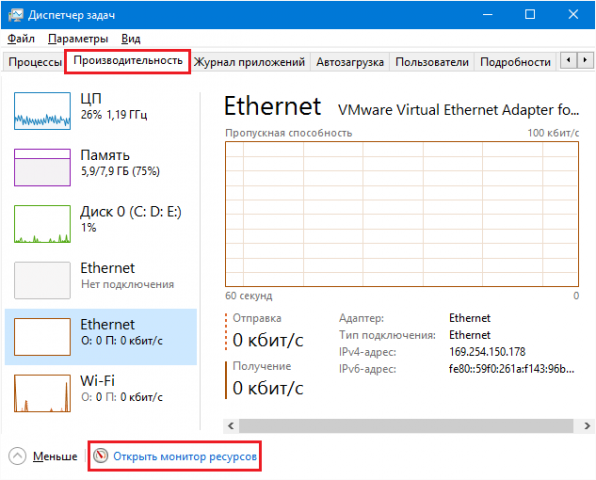 인터넷 가속을위한 프로그램들
인터넷 가속을위한 프로그램들 무선 HDMI 송신기 개요 Signal Notsen FlowMaster
무선 HDMI 송신기 개요 Signal Notsen FlowMaster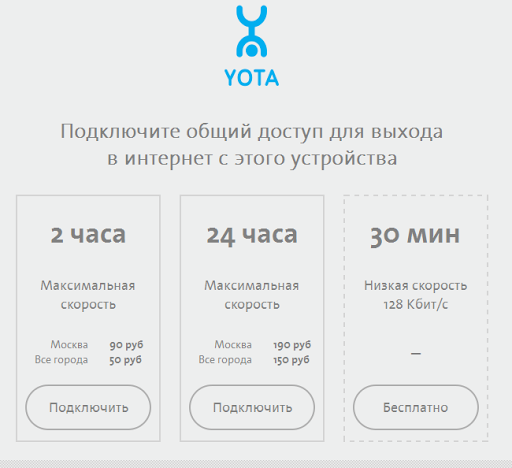 WiFi를 통해 인터넷을 배포 할 때 Yota 모바일 운영자의 속도 제한 제거
WiFi를 통해 인터넷을 배포 할 때 Yota 모바일 운영자의 속도 제한 제거